
必要なもの:
- 明らかに、Androidデバイス。
- 下記のリンクからダウンロードできる時計ウィジェットを作成します。
- 創造性と極端なカスタマイズのコツ。
手順:
- 下記のリンクからMake Your Clockウィジェットをダウンロードして、Androidデバイスにインストールします。
- ホーム画面を長押ししてウィジェットに移動し、下にスクロールして時計ウィジェットを作成します。
- ウィジェットに必要な行と列のニーズに応じて、8つのウィジェットのリストから選択します。
- ポップアップが表示されます。エディターをタップして独自の時計の編集を開始するか、アプリケーションドロワーに移動して「MYCギャラリー」を起動し、事前に構成されたテンプレートのリストをダウンロードします。
- スカイブルーの画像の下にある青い「+」アイコンを押します。個人的な選択に従って、ウィジェットのパラメーターを選択します。
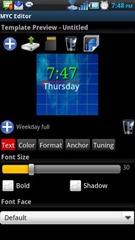

- 各パラメーター(時間/月/年)選択すると、フォント、フォントサイズ、太字/影の切り替え、テキストの色を変更し、定義済みの行/列の制限内の任意の場所に配置できます。
- ウィジェットに必要なすべてのパラメーターを追加し、スペース内でそれらを移動し、必要に応じてすべてを変更します。クリエイティブに!
- ウィジェットが完成したら、上部のSDカードアイコンを押して、将来の使用のためにウィジェット設定をSDカードに保存します。
- これで、ウィジェットを使用する準備が整いました。ホーム画面に最適と思われる場所に配置してください。


既製の時計が必要な場合とこのウィジェットで事前に構成されたテンプレートはあなたのためにそれをしないだけです、あなたはAndroidデバイスにハニカムスタイルの時計ウィジェットをインストールするための私たちの投稿でOne More Clock Collectionをチェックしたいかもしれません。
Make Your Clock Widget Beta 3をダウンロード





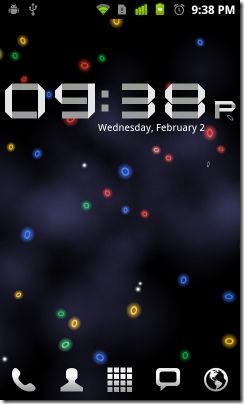







コメント